Hogyan lehet visszaállítani / visszaállítani a mappanézet beállításait az Outlook programban?
Tegyük fel, hogy hozzáadta a Méret oszlopot a kinevezési listákban, kikapcsolta az Olvasóablakot, az üzeneteket testreszabott feltételekkel vagy más beállításokkal rendezte korábban, és vissza kell állítania a kezdeti mappanézeteket. Hogyan kezeled? Ez a cikk néhány trükköt fog tárgyalni a kezdeti mappanézetek visszaállításáról a Microsoft Outlook alkalmazásban.
- A mappa nézetek alaphelyzetbe állítása a Rest View szolgáltatással az Outlook 2010/2013/2016/209/365 programban
- A mappa nézetek visszaállítása az Outlook 2007 alkalmazásban
- Állítsa vissza a kezdeti mappanézeteket az összes nézet beállításának tisztításával
A mappa nézetek alaphelyzetbe állítása a Rest View szolgáltatással az Outlook 2010/2013/2016/2019/365 programban
Ha vissza szeretné állítani a mappák eredeti nézetét, alkalmazhatja a Visszaállítás funkciót a Microsoft Outlook 2010 vagy újabb verzióiban.
1. Kattintson a Navigáció ablaktáblán egy mappa kiválasztásához, amely alaphelyzetbe állítja a nézetet, majd kattintson a gombra Megnézem > Válts nézőpontot, és adja meg a nézet módját a legördülő listából, amelyet visszaállít a kezdeti nézetre.
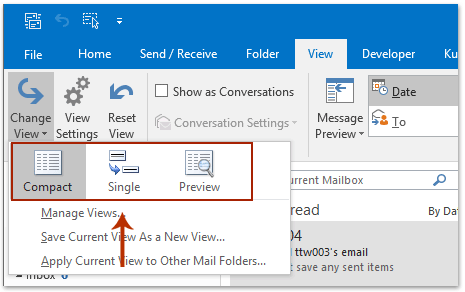
2. Kattints Megnézem > Nézet visszaállítása. Lásd a képernyőképet:
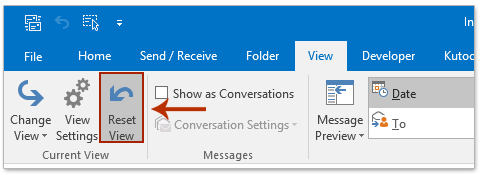
Kijön egy figyelmeztető párbeszédpanel. Kattints a Igen gombra a párbeszédpanelen.
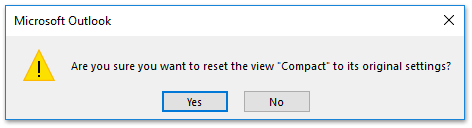
Ezután a kiválasztott mappa egyszerre visszaáll az eredeti nézetre. Ha ezt a nézetet más mappákra is alkalmazni szeretné, hajtsa végre az alábbi lépéseket.
3. Kattints Megnézem > Válts nézőpontot > Az Aktuális nézet alkalmazása más levelezõmappákra a Megnézem fülre. Lásd a képernyőképet:
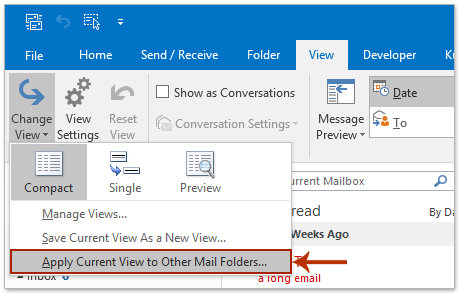
4. Ezután a Nézet alkalmazása párbeszédpanelen kérjük (1) ellenőrizze a postaládákat és azok almappáit a Nézet alkalmazása ezekre a mappákra: doboz, (2) opcionális ellenőrizni a A Nézet alkalmazása az almappákraés (3) kattintson a OK gombot.
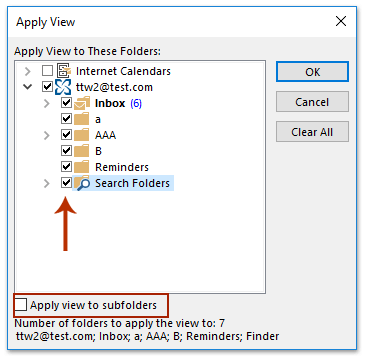
Egy kattintás az elemek összes számának megjelenítéséhez az Outlook navigációs ablaktábláján
Általában az Outlook megjeleníti a navigációs ablakban lévő egyes mappákban lévő olvasatlan elemek számát. De Kutools for Outlook's Minden mappa az elemek összes számát mutatja funkció segítségével egyetlen kattintással megjelenítheti az összes mappa összes elemét.

A mappa nézetek visszaállítása az Outlook 2007 alkalmazásban
A következő lépések megkönnyítik a kezdeti mappanézetek visszaállítását a Microsoft Outlook 2007 programban.
1. Kattintson a mappának megnyitásához, amelyre vissza kívánja állítani a kezdeti nézetet, majd kattintson a gombra Megnézem > Aktuális nézet > Üzenetek vagy más nézet, amire szüksége van.
2. Kattints Megnézem > Aktuális nézet > Az aktuális nézet testreszabása.
3. A felbukkanó Nézet testreszabása párbeszédpanelen kattintson a gombra Az aktuális nézet visszaállítása gomb alján. Lásd a képernyőképet:

4. A következő figyelmeztető párbeszédpanelen kattintson a gombra OK gombot.

5. Kattintson az OK gombra a Nézet testreszabása: Üzenetek párbeszédpanelen a kilépéshez.
Az összes mappa kezdeti nézeteinek visszaállítása az összes nézet beállításának megtisztításával
Van egy alternatív módszer, amely visszaállíthatja az összes mappa kezdeti nézetét egyszerre.
1. Zárja be a Microsoft Outlook alkalmazást, és a futtatásával nyissa meg a Futtatás párbeszédpanelt győzelem + R kulcsok.
2. Írd be a outlook.exe / cleanviews a Nyitva: mezőbe, és kattintson a OK gombot.
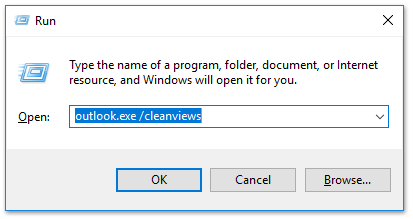
Ezután megnyílik a Microsoft Outlook, és azonnal visszaállítja az összes mappa alapértelmezett nézetét.
A legjobb irodai hatékonyságnövelő eszközök
Kutools az Outlook számára - Több mint 100 hatékony funkció az Outlook feltöltéséhez
???? E-mail automatizálás: Hivatalon kívül (POP és IMAP esetén elérhető) / Ütemezze az e-mailek küldését / Automatikus CC/BCC szabályok szerint e-mail küldésekor / Automatikus továbbítás (Speciális szabályok) / Automatikus üdvözlet hozzáadása / A több címzettnek szóló e-mailek automatikus felosztása egyedi üzenetekre ...
📨 Email Management: Könnyen visszahívhatja az e-maileket / Blokkolja az alanyok és mások átverő e-mailjeit / Törölje az ismétlődő e-maileket / Részletes keresés / Mappák összevonása ...
📁 Attachments Pro: Kötegelt mentés / Batch Detach / Batch tömörítés / Automatikus mentés / Automatikus leválasztás / Automatikus tömörítés ...
🌟 Interface Magic: 😊További szép és menő hangulatjelek / Növelje Outlook termelékenységét a füles nézetekkel / Minimalizálja az Outlookot a bezárás helyett ...
👍 Csodák egy kattintással: Válasz mindenkinek a bejövő mellékletekkel / Adathalászat elleni e-mailek / 🕘A feladó időzónájának megjelenítése ...
👩🏼🤝👩🏻 Névjegyek és naptár: Névjegyek kötegelt hozzáadása a kiválasztott e-mailekből / Egy kapcsolattartó csoport felosztása egyéni csoportokra / Távolítsa el a születésnapi emlékeztetőket ...
Több, mint 100 Jellemzők Várja felfedezését! Kattintson ide, ha többet szeretne megtudni.

